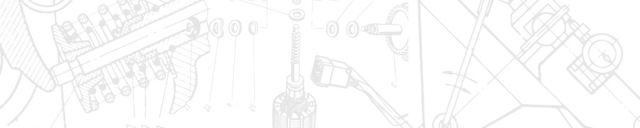
波形弹簧垫圈
2020年8月文件分享
后台发送:2008 获取文件
或底部阅读原文输入提取码
提取码:2008


建模过程
1. 进入3D草图【方程式驱动的曲线】。

1-1.输入方程式。(5是半径,0.5是高度)

1-2.继续输入方程式。(半径改成7)


2.【边界曲面】点两根曲线。(也可以用曲面放样)

3.【镜像】实体——缝合曲面打勾。

4.【加厚】向下加厚:0.2 。

5.【完全圆角】。

6.【完全圆角】。

7.新建【基准面】距离上视基准面:0.5 。

6.【镜像】实体,去掉合并实体。

6-1.也可以用【移动/复制】代替镜像。先向上移动:12 ,再旋转:36度 。


7.【移动/复制】复制:7个,Y轴距离:2.4 。

8.在【上视基准面】画一个圆。

9.【拉伸凸台】反向等距:0.7(加了厚度0.2) ,给定深度:0.5或1 。

10.添加外观。

11.完成。


12.用KeyShot渲染一下:


1
END
1
历史图文
用SolidWorks画一个波形弹簧






















 被折叠的 条评论
为什么被折叠?
被折叠的 条评论
为什么被折叠?








